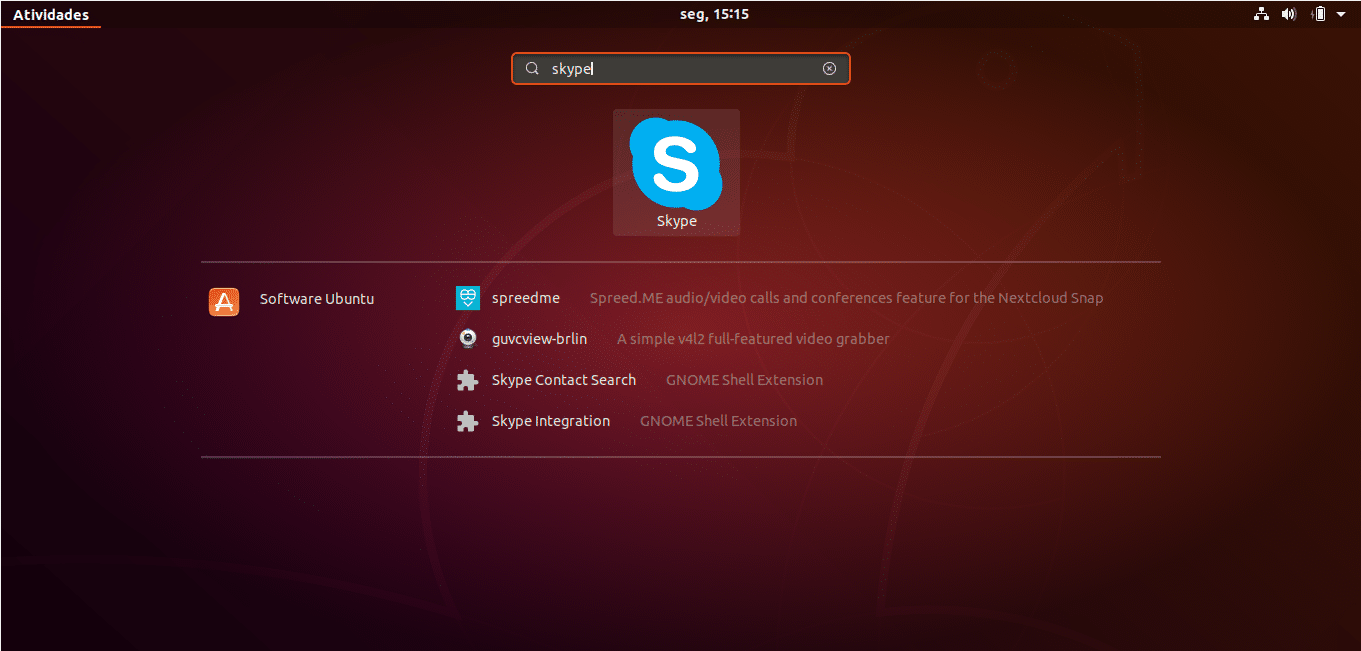Saiba como instalar o Skype no Ubuntu 18.04 LTS. Você verá dois meios de instalar, um deles via central de programas que é o mais fácil, ou usando os repositórios oficiais do Skype, em ambos você terá o Skype devidamente instalado no Ubuntu 18.04 LTS. Geralmente a maioria dos usuários preferem instalar o Skype no Ubuntu usando os repositórios oficiais. No entanto, escolha o que for mais fácil para você.
Como instalar o Skype no Ubuntu 18.04 LTS usando os repositórios oficiais do Skype
Para instalar o Skype usando os repositórios oficiais você deve abrir um terminal e copiar e colar os comandos abaixo:
echo "deb [arch=amd64] https://repo.skype.com/deb stable main" | sudo tee /etc/apt/sources.list.d/skype-stable.list
wget https://repo.skype.com/data/SKYPE-GPG-KEY
sudo apt-key add SKYPE-GPG-KEY
sudo apt install apt-transport-https
sudo apt update
sudo apt install skypeforlinux
Após instalar você pode digitar o comando abaixo via terminal, ou apenas localizar o software no menu Internet ou de acordo com a organização do seu ambiente de trabalho.
skypeforlinux
Como instalar o Skype usando a Central de programas do Ubuntu
Primeiro busque pela central de programas, em seguida no campo da busca digite: Skype
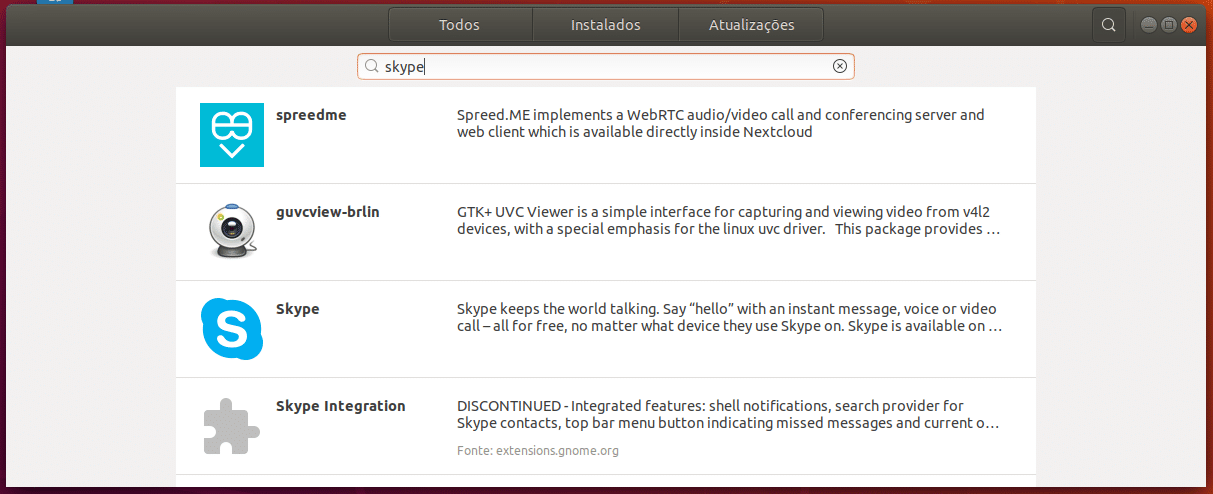
Agora, clique sobre o item Skype e digite a sua senha:
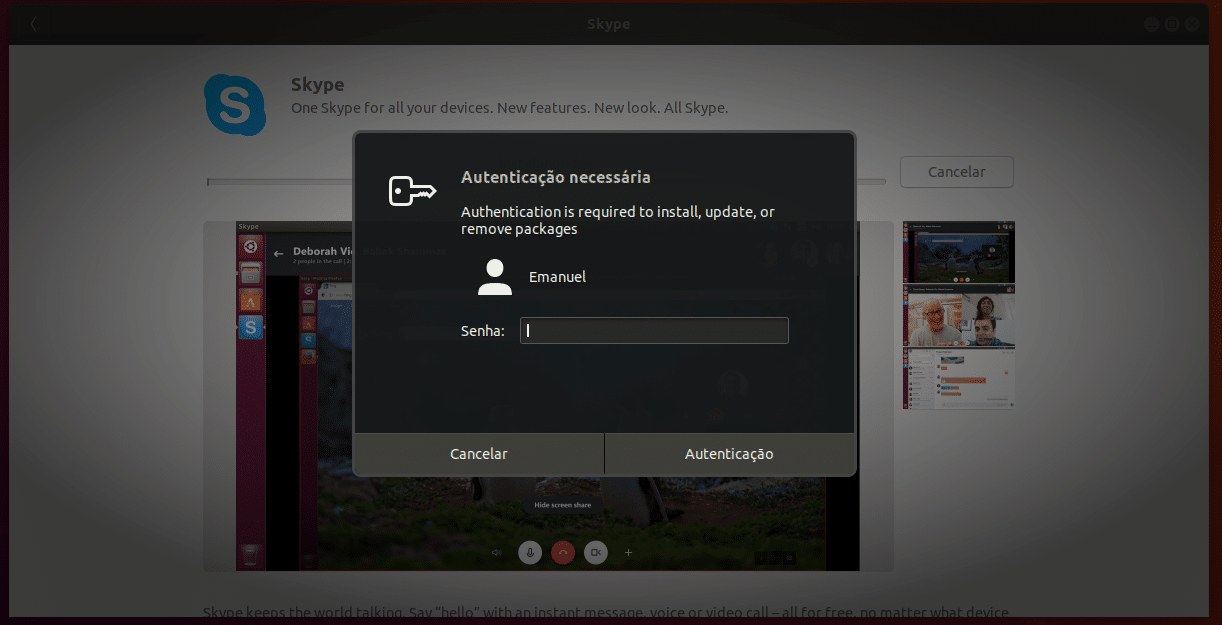
Clique em instalar e aguarde…
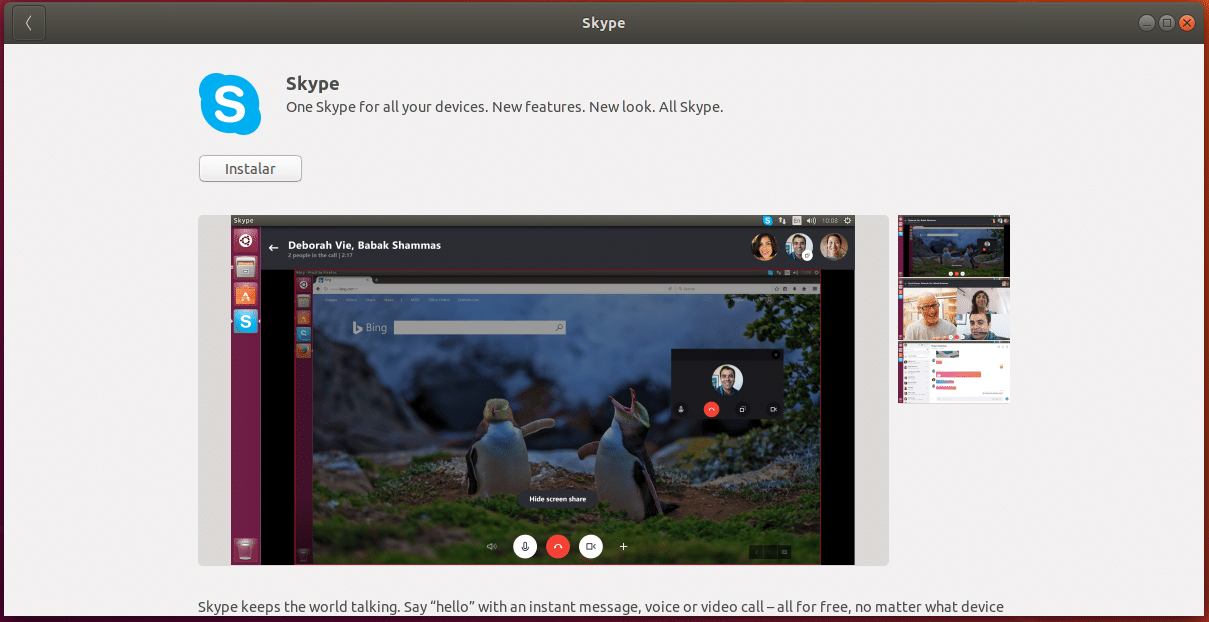
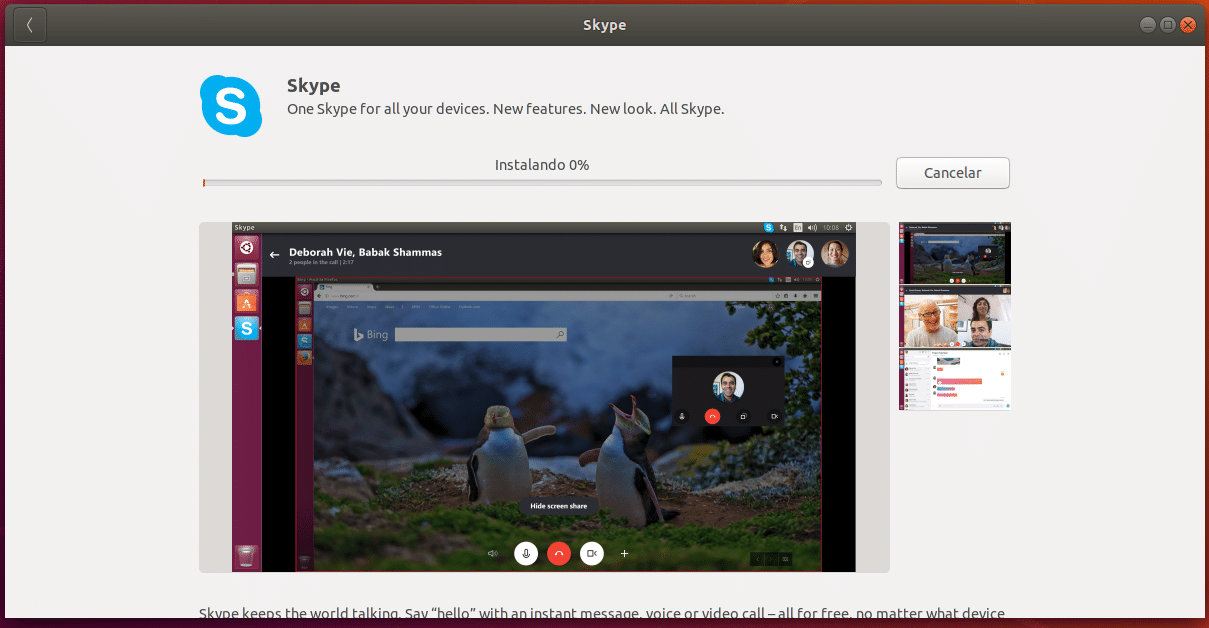
Depois de instalar você verá um botão executar, basta clicar nele que o Skype vai abrir:
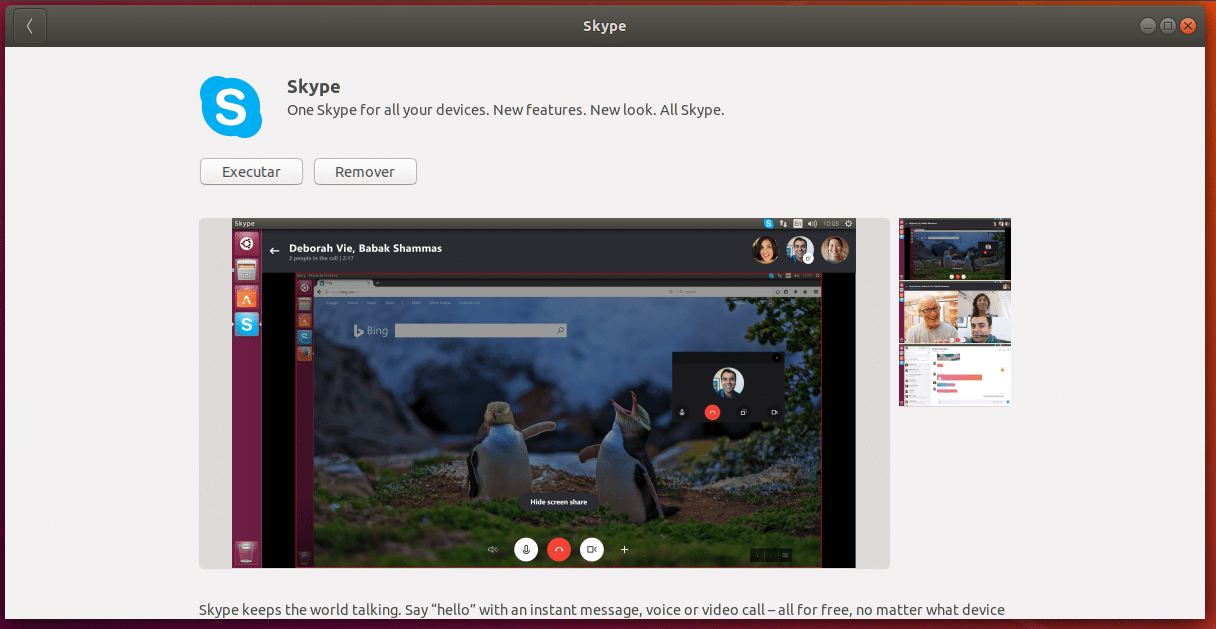
Pronto, se você não quiser clicar em executar agora, não tem problema, depois é só buscar no GNOME ou no seu ambiente de escolha o Skype.